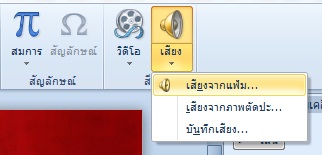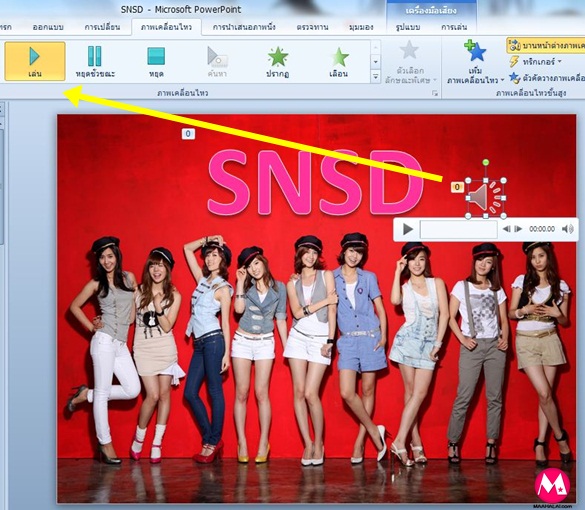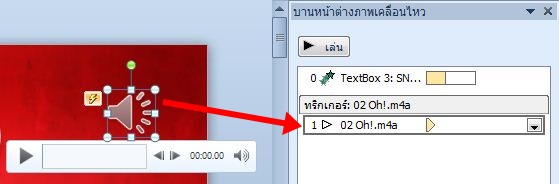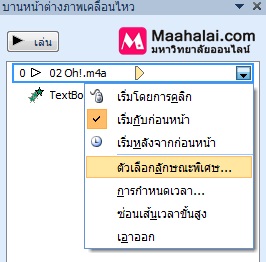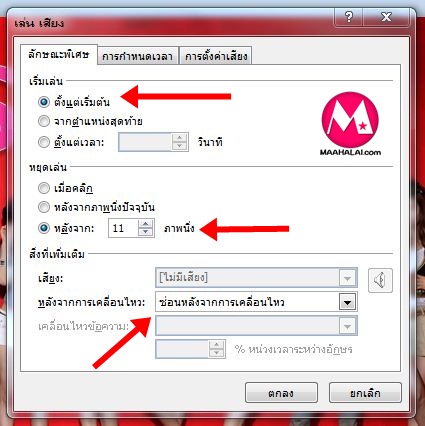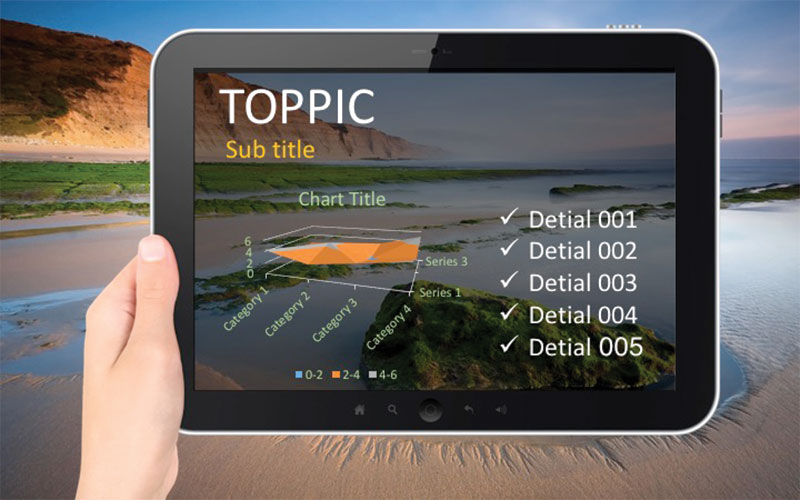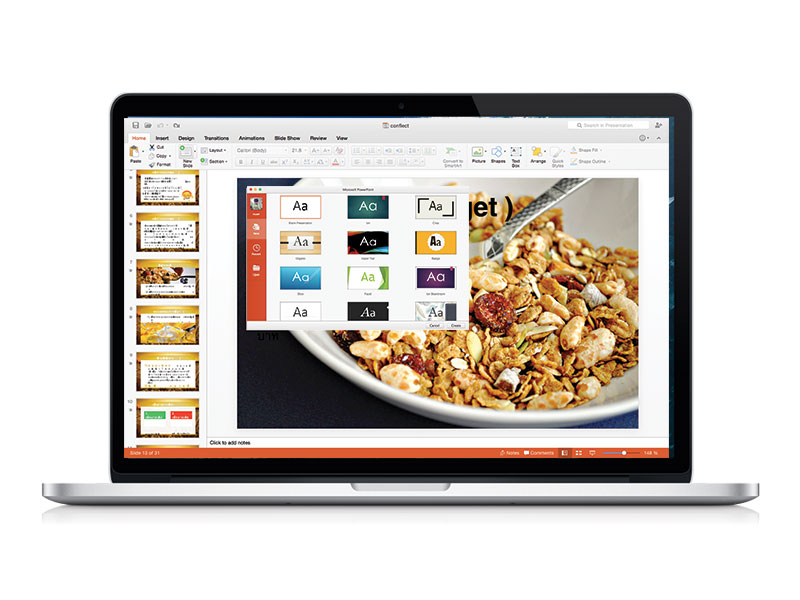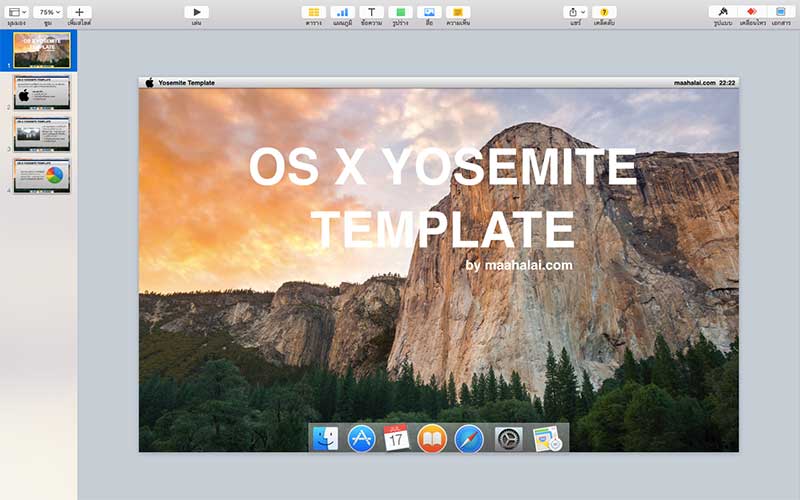เข้าเมนู แทรก > เสียง > เสียงจากแฟ้ม จากนั้นให้เลือกไฟล์เสียงมาใส่ (แนะนำให้เป็น mp3)
เมื่อแทรกเสียงเข้ามาแล้ว เข้าเมนู การเคลื่อนไหว แล้วค่าเป็น เล่น
เปิด บานหน้าต่างภาพเคลื่อนไหว จะเห็นไฟล์เสียงอยู่ในรายการ
ถ้าหยุดที่ขั้นตอนนี้ เวลาเล่น PowerPoint เสียงจะเริ่มเล่นเมื่อคลิ๊กเมาส์ และจะหยุดเล่นเมื่อเล่นสไลด์ต่อไป (หรือคลิ๊กเมาส์อีกครั้ง)
ต่อไปนี้ จะตั้งค่าให้เสียงเล่นจนจบสไลด์
ตั้งให้เสียงเล่นเองอัตโนมัติ โดยกำหนดค่าให้เป็น เริ่มกับก่อนหน้า แล้วเข้าเมนู ตัวเลือกลักษณะพิเศษ
ดูที่เมนู หยุดเล่น ให้ใส่เลขของสไลด์หน้าสุดท้าย (เช่นมี 11 สไลด์ ก็ใส่เลข 11 ลงไป หรือจะให้หยุดเล่นเสียงหน้าไหน ก็ให้ใส่เลขหน้านั้น)
ถ้าจะซ่อนไอคอนเสียง ให้ดูที่เมนู สิ่งที่เพิ่มเติม ในช่อง หลังจากการเคลื่อนไหว ให้เปลี่ยนเป็น ซ่อนหลังจากการเคลื่อนไหว / หรือ คลิ๊กเมาส์ถัดไป
***ถ้าจะกำหนดให้ PowerPoint เล่นเองอัตโนมัติ และเล่นจนจบเพลง ดูบทต่อไปนะครับ